MicrosoftEdgeのホームページを変更する方法
回答
はじめに
MicrosoftEdgeのホームページを変更する方法
MicrosoftEdgeにおけるホームページとは、ホームボタンをクリックした際に表示されるWebページのことを指します。
そのため、ホームページを変更するためにはまず、ホームボタンを設定する必要があります。
こちらでは、ホームボタンの設定方法とホームページを変更する方法を併せて説明していきます。
※ホームページとMicrosoftEdge起動時に表示されるWebページは異なりますのでご注意ください。
操作方法
1.ホームボタンを設定する方法
1.MicrosoftEdgeを起動したら、画面右上の「…」をクリックして「設定」をクリックします。
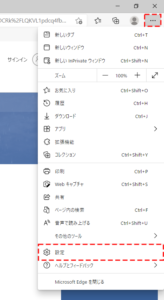
2.左のメニューから「[スタート]、[ホーム]、および[新規]タブ」をクリックします。
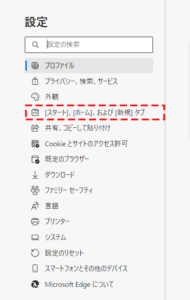
3.「ツールバーに[ホーム]ボタンを表示」項目の右端にあるボタンをクリックします。
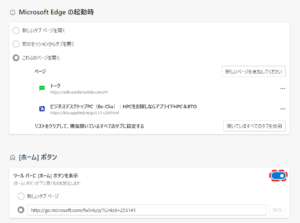
アドレスバー左側に下画像のようなアイコンが表示されていればホームボタンの設定は完了です。
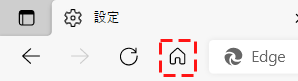
2.ホームページを変更する方法
ホームボタンの設定が完了したら、「新しいタブページ」または「URLの入力」から選択できますので、「URLの入力」を選択して任意のURLを入力していきます。
最後に「保存」をクリックすればホームページの変更が完了します。
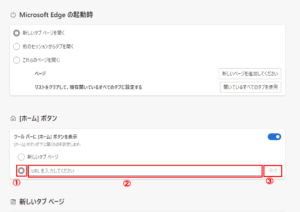
それでも解決しない場合
|
FAQを見て解決しなかった場合は、下記へお問い合わせください。 ※お問合せの際、【 FAQ番号:1590 を見た 】とお伝えいただければ、よりスムーズにご案内できます。 |
お問い合わせ方法
|
0570-783-792 【営業時間 10:30~19:30(最終受付19:00)】元旦を除く ①音声ガイダンスが流れますので、お申込番号「101」を押してください。 ②オペレーターにつながりましたら、「13桁のID(会員番号)」をお伝えください。 ③オペレーターへ「ご契約様名」をお伝えください。
■営業時間外の場合は、ご希望の日時(10:30~19:00)に合わせまして、お電話にて折り返しご連絡させて頂きます。 折り返しお電話のご予約をご希望の方は、こちらからお申込みください。
|


